kubernetes系列04—初始化kubernetes集群2—二进制安装部署K8S集
kubernetes系列04—初始化kubernetes集群2—二进制安装部署K8S集群
本文所需的安装包,都上传在我的网盘中,需要的可以打赏博主一杯咖啡钱,然后私密博主,博主会很快答复呦~
00.组件版本和配置策略
00-01.组件版本
- Kubernetes 1.10.4
- Docker 18.03.1-ce
- Etcd 3.3.7
- Flanneld 0.10.0
插件:
- Coredns
- Dashboard
- Heapster (influxdb 、 grafana)
- Metrics-Server
- EFK (elasticsearch 、 fluentd 、 kibana)
镜像仓库:
- docker registry
- harbor
00-02.主要配置策略
kube-apiserver :
- 使用 keepalived 和 haproxy 实现 3 节点高可用;
- 关闭非安全端口 8080 和匿名访问;
- 在安全端口 6443 接收 https 请求;
- 严格的认证和授权策略 (x509 、 token 、 RBAC) ;
- 开启 bootstrap token 认证,支持 kubelet TLS bootstrapping ;
- 使用 https 访问 kubelet 、 etcd ,加密通信;
kube-controller-manager :
- 3 节点高可用;
- 关闭非安全端口,在安全端口 10252 接收 https 请求;
- 使用 kubeconfig 访问 apiserver 的安全端口;
- 自动 approve kubelet 证书签名请求 (CSR) ,证书过期后自动轮转;
- 各 controller 使用自己的 ServiceAccount 访问 apiserver ;
kube-scheduler :
- 3 节点高可用;
- 使用 kubeconfig 访问 apiserver 的安全端口;
kubelet :
- 使用 kubeadm 动态创建 bootstrap token ,而不是在 apiserver 中静态配置;
- 使用 TLS bootstrap 机制自动生成 client 和 server 证书,过期后自动轮转;
- 在 KubeletConfiguration 类型的 JSON 文件配置主要参数;
- 关闭只读端口,在安全端口 10250 接收 https 请求,对请求进行认证和授权,拒绝匿名访问和非授权访问;
- 使用 kubeconfig 访问 apiserver 的安全端口;
kube-proxy :
- 使用 kubeconfig 访问 apiserver 的安全端口;
- 在 KubeProxyConfiguration 类型的 JSON 文件配置主要参数;
使用 ipvs 代理模式;
集群插件:
- DNS :使用功能、性能更好的 coredns ;
- Dashboard :支持登录认证;
- Metric : heapster 、 metrics-server ,使用 https 访问 kubelet 安全端口;
- Log : Elasticsearch 、 Fluend 、 Kibana ;
- Registry 镜像库: docker-registry 、 harbor ;
01.系统初始化
01-01.集群机器
- kube-master : 192.168.10.108
- kube-node1 : 192.168.10.109
kube-node2 : 192.168.10.110
本文档中的 etcd 集群、 master 节点、 worker 节点均使用这三台机器。
在每个服务器上都要执行以下全部操作 , 如果没有特殊指明,本文档的所有操作均在kube-master节点上执行
01-02.主机名
1 、设置永久主机名称,然后重新登录
$ sudo hostnamectl set-hostname kube-master
$ sudo hostnamectl set-hostname kube-node1
$ sudo hostnamectl set-hostname kube-node2
2 、修改 /etc/hostname 文件,添加主机名和 IP 的对应关系:
$ vim /etc/hosts
192.168.10.108 kube-master
192.168.10.109 kube-node1
192.168.10.110 kube-node2
01-03.添加 k8s 和 docker 账户
1 、在每台机器上添加 k8s 账户
$ sudo useradd -m k8s
$ sudo sh -c 'echo along |passwd k8s --stdin' # 为 k8s 账户设置密码
2 、修改 visudo 权限
$ sudo visudo # 去掉 %wheel ALL=(ALL) NOPASSWD: ALL 这行的注释
$ sudo grep '%wheel.*NOPASSWD: ALL' /etc/sudoers
%wheel ALL=(ALL) NOPASSWD: ALL
3 、将 k8s 用户归到 wheel 组
$ gpasswd -a k8s wheel
Adding user k8s to group wheel
$ id k8s
uid=1000(k8s) gid=1000(k8s) groups=1000(k8s),10(wheel)
4 、在每台机器上添加 docker 账户,将 k8s 账户添加到 docker 组中,同时配置 dockerd 参 数(注:安装完 docker 才有):
$ sudo useradd -m docker
$ sudo gpasswd -a k8s docker
$ sudo mkdir -p /opt/docker/
$ vim /opt/docker/daemon.json #可以后续部署docker时在操作
{
"registry-mirrors": ["https://hub-mirror.c.163.com", "https://docker.mirrors.ustc.edu.cn"],
"max-concurrent-downloads": 20
}
01-04.无密码 ssh 登录其它节点
1 、生成秘钥对
[root@kube-master ~]# ssh-keygen # 连续回车即可
2 、将自己的公钥发给其他服务器
[root@kube-master ~]# ssh-copy-id root@kube-master
[root@kube-master ~]# ssh-copy-id root@kube-node1
[root@kube-master ~]# ssh-copy-id root@kube-node2
[root@kube-master ~]# ssh-copy-id k8s@kube-master
[root@kube-master ~]# ssh-copy-id k8s@kube-node1
[root@kube-master ~]# ssh-copy-id k8s@kube-node2
01-05.将可执行文件路径 /opt/k8s/bin 添加到 PATH 变量
在每台机器上添加环境变量:
$ sudo sh -c "echo 'PATH=/opt/k8s/bin:$PATH:$HOME/bin:$JAVA_HOME/bin' >> /etc/profile.d/k8s.sh"
$ source /etc/profile.d/k8s.sh
01-06.安装依赖包
在每台机器上安装依赖包:
CentOS:
$ sudo yum install -y epel-release
$ sudo yum install -y conntrack ipvsadm ipset jq sysstat curl iptables libseccomp
Ubuntu:
$ sudo apt-get install -y conntrack ipvsadm ipset jq sysstat curl iptables libseccomp
注: ipvs 依赖 ipset ;
01-07.关闭防火墙
在每台机器上关闭防火墙:
① 关闭服务,并设为开机不自启
$ sudo systemctl stop firewalld
$ sudo systemctl disable firewalld
② 清空防火墙规则
$ sudo iptables -F && sudo iptables -X && sudo iptables -F -t nat && sudo iptables -X -t nat
$ sudo iptables -P FORWARD ACCEPT
01-08.关闭 swap 分区
1 、如果开启了 swap 分区, kubelet 会启动失败 ( 可以通过将参数 --fail-swap-on 设置为 false 来忽略 swap on) ,故需要在每台机器上关闭 swap 分区:
$ sudo swapoff -a
2 、为了防止开机自动挂载 swap 分区,可以注释 /etc/fstab 中相应的条目:
$ sudo sed -i '/ swap / s/^\\(.*\\)$/#\1/g' /etc/fstab
01-09.关闭 SELinux
1 、关闭 SELinux ,否则后续 K8S 挂载目录时可能报错 Permission denied :
$ sudo setenforce 0
2 、修改配置文件,永久生效;
$ grep SELINUX /etc/selinux/config
SELINUX=disabled
01-10.关闭 dnsmasq (可选)
linux 系统开启了 dnsmasq 后 ( 如 GUI 环境 ) ,将系统 DNS Server 设置为 127.0.0.1 ,这会导致 docker 容器无法解析域名,需要关闭它:
$ sudo service dnsmasq stop
$ sudo systemctl disable dnsmasq
01-11.加载内核模块
$ sudo modprobe br_netfilter
$ sudo modprobe ip_vs
01-12.设置系统参数
$ cat > kubernetes.conf < check-config.sh
$ chmod +x check-config.sh
$ bash ./check-config.sh
02.创建 CA 证书和秘钥
- 为确保安全, kubernetes 系统各组件需要使用 x509 证书对通信进行加密和认证。
CA (Certificate Authority) 是自签名的根证书,用来签名后续创建的其它证书。
本文档使用 CloudFlare 的 PKI 工具集 cfssl 创建所有证书。
02-01. 安装 cfssl 工具集
mkdir -p /opt/k8s/cert && sudo chown -R k8s /opt/k8s && cd /opt/k8s
wget https://pkg.cfssl.org/R1.2/cfssl_linux-amd64
mv cfssl_linux-amd64 /opt/k8s/bin/cfssl
wget https://pkg.cfssl.org/R1.2/cfssljson_linux-amd64
mv cfssljson_linux-amd64 /opt/k8s/bin/cfssljson
wget https://pkg.cfssl.org/R1.2/cfssl-certinfo_linux-amd64
mv cfssl-certinfo_linux-amd64 /opt/k8s/bin/cfssl-certinfo
chmod +x /opt/k8s/bin/*
02-02. 创建根证书 (CA)
CA 证书是集群所有节点共享的,只需要创建一个 CA 证书,后续创建的所有证书都由它签名。
02-02-01 创建配置文件
CA 配置文件用于配置根证书的使用场景 (profile) 和具体参数 (usage ,过期时间、服务端认证、客户端认证、加密等 ) ,后续在签名其它证书时需要指定特定场景。
[root@kube-master ~]# cd /opt/k8s/cert
[root@kube-master cert]# vim ca-config.json
{
"signing": {
"default": {
"expiry": "87600h"
},
"profiles": {
"kubernetes": {
"usages": [
"signing",
"key encipherment",
"server auth",
"client auth"
],
"expiry": "87600h"
}
}
}
}
注:
① signing :表示该证书可用于签名其它证书,生成的 ca.pem 证书中 CA=TRUE ;
② server auth :表示 client 可以用该该证书对 server 提供的证书进行验证;
③ client auth :表示 server 可以用该该证书对 client 提供的证书进行验证;
02-02-02 创建证书签名请求文件
[root@kube-master cert]# vim ca-csr.json
{
"CN": "kubernetes",
"key": {
"algo": "rsa",
"size": 2048
},
"names": [
{
"C": "CN",
"ST": "BeiJing",
"L": "BeiJing",
"O": "k8s",
"OU": "4Paradigm"
}
]
}
注:
① CN : Common Name , kube-apiserver 从证书中提取该字段作为请求的用户名 (User Name) ,浏览器使用该字段验证网站是否合法;
② O : Organization , kube-apiserver 从证书中提取该字段作为请求用户所属的组 (Group) ;
③ kube-apiserver 将提取的 User 、 Group 作为 RBAC 授权的用户标识;
02-02-03 生成 CA 证书和私钥
[root@kube-master cert]# cfssl gencert -initca ca-csr.json | cfssljson -bare ca
[root@kube-master cert]# ls
ca-config.json ca.csr ca-csr.json ca-key.pem ca.pem
02-02-04 分发证书文件
将生成的 CA 证书、秘钥文件、配置文件拷贝到所有节点的 /opt/k8s/cert 目录下:
[root@kube-master ~]# vim /opt/k8s/script/scp_k8scert.sh
NODE_IPS=("192.168.10.108" "192.168.10.109" "192.168.10.110")
for node_ip in ${NODE_IPS[@]};do
echo ">>> ${node_ip}"
ssh root@${node_ip} "mkdir -p /opt/k8s/cert && chown -R k8s /opt/k8s"
scp /opt/k8s/cert/ca*.pem /opt/k8s/cert/ca-config.json k8s@${node_ip}:/opt/k8s/cert
done
[root@kube-master ~]# chmod +x /opt/k8s/script/scp_k8scert.sh && /opt/k8s/script/scp_k8scert.sh
03.部署 kubectl 命令行工具
kubectl 是 kubernetes 集群的命令行管理工具,本文档介绍安装和配置它的步骤。
kubectl 默认从 ~/.kube/config 文件读取 kube-apiserver 地址、证书、用户名等信息,如果没有配置,执行 kubectl 命令时可能会出错:
$ kubectl get pods
The connection to the server localhost:8080 was refused - did you specify the right host or port?
本文档只需要部署一次,生成的 kubeconfig 文件与机器无关。
03-01.下载kubectl 二进制文件
下载和解压
kubectl 二进制文件需要科学上网下载,我已经下载到我的网盘 ,有需要的小伙伴联系我 ~
[root@kube-master ~]# wget https://dl.k8s.io/v1.10.4/kubernetes-client-linux-amd64.tar.gz
[root@kube-master ~]# tar -xzvf kubernetes-client-linux-amd64.tar.gz
03-02.创建 admin 证书和私钥
- kubectl 与 apiserver https 安全端口通信, apiserver 对提供的证书进行认证和授权。
- kubectl 作为集群的管理工具,需要被授予最高权限。这里创建具有最高权限的 admin 证书。
03-02-01 创建证书签名请求
[root@kube-master ~]# cd /opt/k8s/cert/
cat > admin-csr.json <>> ${node_ip}"
scp /root/kubernetes/client/bin/kubectl k8s@${node_ip}:/opt/k8s/bin/
ssh k8s@${node_ip} "chmod +x /opt/k8s/bin/*"
ssh k8s@${node_ip} "mkdir -p ~/.kube"
scp ~/.kube/config k8s@${node_ip}:~/.kube/config
ssh root@${node_ip} "mkdir -p ~/.kube"
scp ~/.kube/config root@${node_ip}:~/.kube/config
done
[root@kube-master ~]# chmod +x /opt/k8s/script/scp_kubectl.sh && /opt/k8s/script/scp_kubectl.sh
04.部署 etcd 集群
etcd 是基于 Raft 的分布式 key-value 存储系统,由 CoreOS 开发,常用于服务发现、共享配置以及并发控制(如 leader 选举、分布式锁等)。 kubernetes 使用 etcd 存储所有运行数据。
本文档介绍部署一个三节点高可用 etcd 集群的步骤:
① 下载和分发 etcd 二进制文件
② 创建 etcd 集群各节点的 x509 证书,用于加密客户端 ( 如 etcdctl) 与 etcd 集群、 etcd 集群之间的数据流;
③ 创建 etcd 的 systemd unit 文件,配置服务参数;
④ 检查集群工作状态;
04-01.下载etcd 二进制文件
到 https://github.com/coreos/etcd/releases 页面下载最新版本的发布包:
[root@kube-master ~]# https://github.com/coreos/etcd/releases/download/v3.3.7/etcd-v3.3.7-linux-amd64.tar.gz
[root@kube-master ~]# tar -xvf etcd-v3.3.7-linux-amd64.tar.gz
04-02.创建 etcd 证书和私钥
04-02-01 创建证书签名请求
[root@kube-master ~]# cd /opt/etcd/cert
[root@kube-master cert]# cat > etcd-csr.json <>> ${node_ip}"
scp /root/etcd-v3.3.7-linux-amd64/etcd* k8s@${node_ip}:/opt/k8s/bin
ssh k8s@${node_ip} "chmod +x /opt/k8s/bin/*"
ssh root@${node_ip} "mkdir -p /opt/etcd/cert && chown -R k8s /opt/etcd/cert"
scp /opt/etcd/cert/etcd*.pem k8s@${node_ip}:/opt/etcd/cert/
done
04-03.创建etcd 的systemd unit 模板及etcd 配置文件
04-03-01 创建 etcd 的 systemd unit 模板
[root@kube-master ~]# cat > /opt/etcd/etcd.service.template < /opt/etcd/etcd-${NODE_IPS[i]}.service
done
#分发生成的 systemd unit 和etcd的配置文件:
for node_ip in ${NODE_IPS[@]};do
echo ">>> ${node_ip}"
ssh root@${node_ip} "mkdir -p /opt/lib/etcd && chown -R k8s /opt/lib/etcd"
scp /opt/etcd/etcd-${node_ip}.service root@${node_ip}:/etc/systemd/system/etcd.service
done
[root@kube-master script]# chmod +x /opt/k8s/script/etcd_service.sh && /opt/k8s/script/etcd_service.sh
[root@kube-master script]# ls /opt/etcd/*.service
/opt/etcd/etcd-192.168.10.108.service /opt/etcd/etcd-192.168.10.110.service
/opt/etcd/etcd-192.168.10.109.service
[root@kube-master script]# ls /etc/systemd/system/etcd.service
/etc/systemd/system/etcd.service
04-05.启动 etcd 服务
[root@kube-master script]# vim /opt/k8s/script/etcd.sh
NODE_IPS=("192.168.10.108" "192.168.10.109" "192.168.10.110")
#启动 etcd 服务
for node_ip in ${NODE_IPS[@]};do
echo ">>> ${node_ip}"
ssh root@${node_ip} "systemctl daemon-reload && systemctl enable etcd && systemctl start etcd"
done
#检查启动结果,确保状态为 active (running)
for node_ip in ${NODE_IPS[@]};do
echo ">>> ${node_ip}"
ssh k8s@${node_ip} "systemctl status etcd|grep Active"
done
#验证服务状态,输出均为healthy 时表示集群服务正常
for node_ip in ${NODE_IPS[@]};do
echo ">>> ${node_ip}"
ETCDCTL_API=3 /opt/k8s/bin/etcdctl \\
--endpoints=https://${node_ip}:2379 \\
--cacert=/opt/k8s/cert/ca.pem \\
--cert=/opt/etcd/cert/etcd.pem \\
--key=/opt/etcd/cert/etcd-key.pem endpoint health
done
[root@kube-master script]# chmod +x etcd.sh && ./etcd.sh
192.168.10.108
Created symlink from /etc/systemd/system/multi-user.target.wants/etcd.service to /etc/systemd/system/etcd.service.
192.168.10.109
Created symlink from /etc/systemd/system/multi-user.target.wants/etcd.service to /etc/systemd/system/etcd.service.
192.168.10.110
Created symlink from /etc/systemd/system/multi-user.target.wants/etcd.service to /etc/systemd/system/etcd.service.
# 确保状态为 active (running) ,否则查看日志,确认原因: $ journalctl -u etcd
192.168.10.108
Active: active (running) since Mon 2018-11-26 17:41:00 CST; 12min ago
192.168.10.109
Active: active (running) since Mon 2018-11-26 17:41:00 CST; 12min ago
192.168.10.110
Active: active (running) since Mon 2018-11-26 17:41:01 CST; 12min ago
# 输出均为 healthy 时表示集群服务正常
192.168.10.108
https://192.168.10.108:2379 is healthy: successfully committed proposal: took = 1.373318ms
192.168.10.109
https://192.168.10.109:2379 is healthy: successfully committed proposal: took = 2.371807ms
192.168.10.110
https://192.168.10.110:2379 is healthy: successfully committed proposal: took = 1.764309ms
05.部署 flannel 网络
- kubernetes 要求集群内各节点 ( 包括 master 节点 ) 能通过 Pod 网段互联互通。 flannel 使用 vxlan 技术为各节点创建一个可以互通的 Pod 网络,使用的端口为 UDP 8472 ,需要开放该端口(如公有云 AWS 等)。
- flannel 第一次启动时,从 etcd 获取 Pod 网段信息,为本节点分配一个未使用的 /24 段地址,然后创建 flannel.1 (也可能是其它名称,如 flannel1 等) 接口。
- flannel 将分配的 Pod 网段信息写入 /run/flannel/docker 文件, docker 后续使用这个文件中的环境变量设置 docker0 网桥。
05-01.下载flanneld 二进制文件
到 https://github.com/coreos/flannel/releases 页面下载最新版本的发布包:
[root@kube-master ~]# wget https://github.com/coreos/flannel/releases/download/v0.10.0/flannel-v0.10.0-linux-amd64.tar.gz
[root@kube-master ~]# tar -xzvf flannel-v0.10.0-linux-amd64.tar.gz -C flannel
05-02.创建 flannel 证书和私钥
flannel 从 etcd 集群存取网段分配信息,而 etcd 集群启用了双向 x509 证书认证,所以 需要为 flanneld 生成证书和私钥。
05-02-01 创建证书签名请求:
[root@kube-master ~]# cd /opt/flannel/cert
cat > flanneld-csr.json < /opt/k8s/script/scp_flannel.sh <>> ${node_ip}"
scp /root/flannel/{flanneld,mk-docker-opts.sh} k8s@${node_ip}:/opt/k8s/bin/
ssh k8s@${node_ip} "chmod +x /opt/k8s/bin/*"
ssh root@${node_ip} "mkdir -p /opt/flannel/cert && chown -R k8s /opt/flannel"
scp /opt/flannel/cert/flanneld*.pem k8s@${node_ip}:/opt/flannel/cert
done
EOF
05-03.向etcd 写入集群Pod 网段信息
注意:本步骤只需执行一次。
[root@kube-master ~]# etcdctl \
--endpoints="https://192.168.10.108:2379,https://192.168.10.109:2379,https://192.168.10.110:2379" \
--ca-file=/opt/k8s/cert/ca.pem \
--cert-file=/opt/flannel/cert/flanneld.pem \
--key-file=/opt/flannel/cert/flanneld-key.pem \
set /atomic.io/network/config '{"Network":"10.30.0.0/16","SubnetLen": 24, "Backend": {"Type": "vxlan"}}'
{"Network":"10.30.0.0/16","SubnetLen": 24, "Backend": {"Type": "vxlan"}}
注:
- flanneld 当前版本 (v0.10.0) 不支持 etcd v3 ,故使用 etcd v2 API 写入配置 key 和网段数据;
- 写入的 Pod 网段 "Network" 必须是 /16 段地址,必须与 kube-controller-manager 的 --cluster-cidr 参数值一致;
05-04.创建 flanneld 的 systemd unit 文件
[root@kube-master ~]# cat > /opt/flannel/flanneld.service << EOF
[Unit]
Description=Flanneld overlay address etcd agent
After=network.target
After=network-online.target
Wants=network-online.target
After=etcd.service
Before=docker.service
[Service]
Type=notify
ExecStart=/opt/k8s/bin/flanneld \\
-etcd-cafile=/opt/k8s/cert/ca.pem \\
-etcd-certfile=/opt/flannel/cert/flanneld.pem \\
-etcd-keyfile=/opt/flannel/cert/flanneld-key.pem \\
-etcd-endpoints=https://192.168.10.108:2379,https://192.168.10.109:2379,https://192.168.10.110:2379 \\
-etcd-prefix=/atomic.io/network \\
-iface=eth1
ExecStartPost=/opt/k8s/bin/mk-docker-opts.sh -k DOCKER_NETWORK_OPTIONS -d /run/flannel/docker
Restart=on-failure
[Install]
WantedBy=multi-user.target
RequiredBy=docker.service
注:
- mk-docker-opts.sh 脚本将分配给 flanneld 的 Pod 子网网段信息写入 /run/flannel/docker 文件,后续 docker 启动时使用这个文件中的环境变量配置 docker0 网桥;
- flanneld 使用系统缺省路由所在的接口与其它节点通信,对于有多个网络接口(如内网和公网)的节点,可以用 -iface 参数指定通信接口,如上面的 eth1 接口 ;
- flanneld 运行时需要 root 权限;
05-05.分发flanneld systemd unit 文件到所有节点,启动并检查flanneld 服务
[root@kube-master ~]# vim /opt/k8s/script/flanneld_service.sh
NODE_IPS=("192.168.10.108" "192.168.10.109" "192.168.10.110")
for node_ip in ${NODE_IPS[@]};do
echo ">>> ${node_ip}"
#分发 flanneld systemd unit 文件到所有节点
scp /opt/flannel/flanneld.service root@${node_ip}:/etc/systemd/system/
#启动 flanneld 服务
ssh root@${node_ip} "systemctl daemon-reload && systemctl enable flanneld && systemctl restart flanneld"
#检查启动结果
ssh k8s@${node_ip} "systemctl status flanneld|grep Active"
done
[root@kube-master ~]# chmod +x /opt/k8s/script/flanneld_service.sh && /opt/k8s/script/flanneld_service.sh
注:确保状态为 active (running) ,否则查看日志,确认原因:
$ journalctl -u flanneld
05-06.检查分配给各 flanneld 的 Pod 网段信息
05-06-01 查看集群 Pod 网段 (/16)
[root@kube-master ~]# etcdctl \
--endpoints="https://192.168.10.108:2379,https://192.168.10.109:2379,https://192.168.10.110:2379" \
--ca-file=/opt/k8s/cert/ca.pem \
--cert-file=/opt/flannel/cert/flanneld.pem \
--key-file=/opt/flannel/cert/flanneld-key.pem \
get /atomic.io/network/config
输出:
{"Network":"10.30.0.0/16","SubnetLen": 24, "Backend": {"Type": "vxlan"}}
05-06-02 查看已分配的 Pod 子网段列表 (/24)
[root@kube-master ~]# etcdctl \
--endpoints="https://192.168.10.108:2379,https://192.168.10.109:2379,https://192.168.10.110:2379" \
--ca-file=/opt/k8s/cert/ca.pem \
--cert-file=/opt/flannel/cert/flanneld.pem \
--key-file=/opt/flannel/cert/flanneld-key.pem \
ls /atomic.io/network/subnets
输出:
/atomic.io/network/subnets/10.30.22.0-24
/atomic.io/network/subnets/10.30.33.0-24
/atomic.io/network/subnets/10.30.44.0-24
05-06-03 查看某一 Pod 网段对应的节点 IP 和 flannel 接口地址
[root@kube-master ~]# etcdctl \
--endpoints="https://192.168.10.108:2379,https://192.168.10.109:2379,https://192.168.10.110:2379" \
--ca-file=/opt/k8s/cert/ca.pem \
--cert-file=/opt/flannel/cert/flanneld.pem \
--key-file=/opt/flannel/cert/flanneld-key.pem \
get /atomic.io/network/subnets/10.30.22.0-24
输出:
{"PublicIP":"192.168.10.108","BackendType":"vxlan","BackendData":{"VtepMAC":"fe:20:82:76:fc:25"}}
05-06-04 验证各节点能通过 Pod 网段互通
[root@kube-master ~]# vim /opt/k8s/script/ping_flanneld.sh
NODE_IPS=("192.168.10.108" "192.168.10.109" "192.168.10.110")
for node_ip in ${NODE_IPS[@]};do
echo ">>> ${node_ip}"
#在各节点上部署 flannel 后,检查是否创建了 flannel 接口(名称可能为 flannel0、flannel.0、flannel.1 等)
ssh ${node_ip} "/usr/sbin/ip addr show flannel.1|grep -w inet"
#在各节点上 ping 所有 flannel 接口 IP,确保能通
ssh ${node_ip} "ping -c 1 10.30.22.0"
ssh ${node_ip} "ping -c 1 10.30.33.0"
ssh ${node_ip} "ping -c 1 10.30.44.0"
done
[root@kube-master ~]# chmod +x /opt/k8s/script/ping_flanneld.sh && /opt/k8s/script/ping_flanneld.sh
06.部署 master 节点
① kubernetes master 节点运行如下组件:
- kube-apiserver
- kube-scheduler
- kube-controller-manager
② kube-scheduler 和 kube-controller-manager 可以以集群模式运行,通过 leader 选举产生一个工作进程,其它进程处于阻塞模式。
③ 对于 kube-apiserver ,可以运行多个实例(本文档是 3 实例),但对其它组件需要提供统一的访问地址,该地址需要高可用。本文档使用 keepalived 和 haproxy 实现 kube-apiserver VIP 高可用和负载均衡。
④ 因为对 master 做了 keepalived 高可用,所以 3 台服务器都有可能会升成 master 服务器(主 master 宕机,会有从升级为主);因此所有的 master 操作,在 3 个服务器上都要进行。
1 、下载最新版本的二进制文件
从 CHANGELOG 页面 下载 server tarball 文件。这 2 个包下载也需要科学上网。
[root@kube-master ~]# wget https://dl.k8s.io/v1.10.4/kubernetes-server-linux-amd64.tar.gz
[root@kube-master ~]# tar -xzvf kubernetes-server-linux-amd64.tar.gz
[root@kube-master ~]# cd kubernetes/
[root@kube-master kubernetes]# tar -xzvf kubernetes-src.tar.gz
2 、将二进制文件拷贝到所有 master 节点
[root@kube-master ~]# vim /opt/k8s/script/scp_master.sh
NODE_IPS=("192.168.10.108" "192.168.10.109" "192.168.10.110")
for node_ip in ${NODE_IPS[@]};do
echo ">>> ${node_ip}"
scp /root/kubernetes/server/bin/* k8s@${node_ip}:/opt/k8s/bin/
ssh k8s@${node_ip} "chmod +x /opt/k8s/bin/*"
done
[root@kube-master ~]# chmod +x /opt/k8s/script/scp_master.sh && /opt/k8s/script/scp_master.sh
06-01.部署高可用组件
① 本文档讲解使用 keepalived 和 haproxy 实现 kube-apiserver 高可用的步骤:
- keepalived 提供 kube-apiserver 对外服务的 VIP ;
haproxy 监听 VIP ,后端连接所有 kube-apiserver 实例,提供健康检查和负载均衡功能;
② 运行 keepalived 和 haproxy 的节点称为 LB 节点。由于 keepalived 是一主多备运行模式,故至少两个 LB 节点。
③ 本文档复用 master 节点的三台机器, haproxy 监听的端口 (8443) 需要与 kube-apiserver 的端口 6443 不同,避免冲突。
④ keepalived 在运行过程中周期检查本机的 haproxy 进程状态,如果检测到 haproxy 进程异常,则触发重新选主的过程, VIP 将飘移到新选出来的主节点,从而实现 VIP 的高可用。
⑤ 所有组件(如 kubeclt 、 apiserver 、 controller-manager 、 scheduler 等)都通过 VIP 和 haproxy 监听的 8443 端口访问 kube-apiserver 服务。
06-01-01 安装软件包,配置haproxy 配置文件
[root@kube-master ~]# yum install -y keepalived haproxy
[root@kube-master ~]# vim /etc/haproxy/haproxy.cfg
[root@kube-master ~]# cat /etc/haproxy/haproxy.cfg
global
log /dev/log local0
log /dev/log local1 notice
chroot /var/lib/haproxy
stats socket /var/run/haproxy-admin.sock mode 660 level admin
stats timeout 30s
user haproxy
group haproxy
daemon
nbproc 1
defaults
log global
timeout connect 5000
timeout client 10m
timeout server 10m
listen admin_stats
bind 0.0.0.0:10080
mode http
log 127.0.0.1 local0 err
stats refresh 30s
stats uri /status
stats realm welcome login\\ Haproxy
stats auth along:along123
stats hide-version
stats admin if TRUE
listen kube-master
bind 0.0.0.0:8443
mode tcp
option tcplog
balance source
server 192.168.10.108 192.168.10.108:6443 check inter 2000 fall 2 rise 2 weight 1
server 192.168.10.109 192.168.10.109:6443 check inter 2000 fall 2 rise 2 weight 1
server 192.168.10.110 192.168.10.110:6443 check inter 2000 fall 2 rise 2 weight 1
注:
- haproxy 在 10080 端口输出 status 信息;
- haproxy 监听所有接口的 8443 端口,该端口与环境变量 ${KUBE_APISERVER} 指定的端口必须一致;
- server 字段列出所有 kube-apiserver 监听的 IP 和端口;
06-01-02 在其他服务器安装、下发haproxy 配置文件;并启动检查haproxy服务
[root@kube-master ~]# vim /opt/k8s/script/haproxy.sh
NODE_IPS=("192.168.10.108" "192.168.10.109" "192.168.10.110")
for node_ip in ${NODE_IPS[@]};do
echo ">>> ${node_ip}"
#安装haproxy
ssh root@${node_ip} "yum install -y keepalived haproxy"
#下发配置文件
scp /etc/haproxy/haproxy.cfg root@${node_ip}:/etc/haproxy
#启动检查haproxy服务
ssh root@${node_ip} "systemctl restart haproxy"
ssh root@${node_ip} "systemctl enable haproxy.service"
ssh root@${node_ip} "systemctl status haproxy|grep Active"
#检查 haproxy 是否监听6443 端口
ssh root@${node_ip} "netstat -lnpt|grep haproxy"
done
[root@kube-master ~]# chmod +x /opt/k8s/script/haproxy.sh && /opt/k8s/script/haproxy.sh
确保输出类似于:
tcp 0 0 0.0.0.0:8443 0.0.0.0:* LISTEN 5351/haproxy
tcp 0 0 0.0.0.0:10080 0.0.0.0:* LISTEN 5351/haproxy
06-01-03 配置和启动 keepalived 服务
keepalived 是一主( master )多备( backup )运行模式,故有两种类型的配置文件。
master 配置文件只有一份, backup 配置文件视节点数目而定,对于本文档而言,规划如下:
- master: 192.168.10.108
backup : 192.168.10.109 、 192.168.10.110
( 1 )在 192.168.10.108 master 服务;配置文件:
[root@kube-master ~]# vim /etc/keepalived/keepalived.conf
global_defs {
router_id keepalived_hap
}
vrrp_script check-haproxy {
script "killall -0 haproxy"
interval 5
weight -30
}
vrrp_instance VI-kube-master {
state MASTER
priority 120
dont_track_primary
interface eth1
virtual_router_id 68
advert_int 3
track_script {
check-haproxy
}
virtual_ipaddress {
192.168.10.10
}
}
注:
- 我的 VIP 所在的接口 nterface 为 eth1 ;根据自己的情况改变
- 使用 killall -0 haproxy 命令检查所在节点的 haproxy 进程是否正常。如果异常则将权重减少( -30 ) , 从而触发重新选主过程;
router_id 、 virtual_router_id 用于标识属于该 HA 的 keepalived 实例,如果有多套 keepalived HA ,则必须各不相同;
( 2 )在两台 backup 服务;配置文件:
[root@kube-node1 ~]# vim /etc/keepalived/keepalived.conf
global_defs {
router_id keepalived_hap
}
vrrp_script check-haproxy {
script "killall -0 haproxy"
interval 5
weight -30
}
vrrp_instance VI-kube-master {
state BACKUP
priority 110 #第2台从为100
dont_track_primary
interface eth1
virtual_router_id 68
advert_int 3
track_script {
check-haproxy
}
virtual_ipaddress {
192.168.10.10
}
}
注:
- 我的 VIP 所在的接口 nterface 为 eth1 ;根据自己的情况改变
- 使用 killall -0 haproxy 命令检查所在节点的 haproxy 进程是否正常。如果异常则将权重减少( -30 ) , 从而触发重新选主过程;
- router_id 、 virtual_router_id 用于标识属于该 HA 的 keepalived 实例,如果有多套 keepalived HA ,则必须各不相同;
priority 的值必须小于 master 的值; 两个从的值也需要不一样;
( 3 )开启 keepalived 服务
[root@kube-master ~]# vim /opt/k8s/script/keepalived.sh
NODE_IPS=("192.168.10.108" "192.168.10.109" "192.168.10.110")
VIP="192.168.10.10"
for node_ip in ${NODE_IPS[@]};do
echo ">>> ${node_ip}"
ssh root@${node_ip} "systemctl restart keepalived && systemctl enable keepalived"
ssh root@${node_ip} "systemctl status keepalived|grep Active"
ssh ${node_ip} "ping -c 1 ${VIP}"
done
[root@kube-master ~]# chmod +x /opt/k8s/script/keepalived.sh && /opt/k8s/script/keepalived.sh
( 4 )在 master 服务器上能看到 eth1 网卡上已经有 192.168.10.10 VIP 了
[root@kube-master ~]# ip a show eth1
3: eth1: mtu 1500 qdisc pfifo_fast state UP qlen 1000
link/ether 00:50:56:22:1b:39 brd ff:ff:ff:ff:ff:ff
inet 192.168.10.108/24 brd 192.168.10.255 scope global eth1
valid_lft forever preferred_lft forever
inet 192.168.10.10/32 scope global eth1
valid_lft forever preferred_lft forever
06-01-04 查看 haproxy 状态页面
浏览器访问 192.168.10.10:10080/status 地址
① 输入用户名、密码;在配置文件中自己定义的
② 查看 haproxy 状态页面
06-02.部署 kube-apiserver 组件
本文档讲解使用 keepalived 和 haproxy 部署一个 3 节点高可用 master 集群的步骤,对应的 LB VIP 为环境变量 ${MASTER_VIP} 。
准备工作:下载最新版本的二进制文件、安装和配置 flanneld
06-02-01 创建 kubernetes 证书和私钥
( 1 )创建证书签名请求:
[root@kube-master ~]# cd /opt/k8s/cert/
[root@kube-master cert]# cat > kubernetes-csr.json < 443/TCP 4d
( 2 )生成证书和私钥
[root@kube-master cert]# cfssl gencert -ca=/opt/k8s/cert/ca.pem \
-ca-key=/opt/k8s/cert/ca-key.pem \
-config=/opt/k8s/cert/ca-config.json \
-profile=kubernetes kubernetes-csr.json | cfssljson -bare kubernetes
[root@kube-master cert]# ls kubernetes*
kubernetes.csr kubernetes-csr.json kubernetes-key.pem kubernetes.pem
06-02-02 创建加密配置文件
① 产生一个用来加密 Etcd 的 Key:
[root@kube-master ~]# head -c 32 /dev/urandom | base64
uS+YQXYoi1nxvI1pfSc2wRt64h/Iu5/4GxCuSvN+/jI=
注意:每台 master 节点需要用一样的 Key
② 使用这个加密的 key ,创建加密配置文件
[root@kube-master cert]# vim encryption-config.yaml
kind: EncryptionConfig
apiVersion: v1
resources:
- resources:
- secrets
providers:
- aescbc:
keys:
- name: key1
secret: uS+YQXYoi1nxvI1pfSc2wRt64h/Iu5/4GxCuSvN+/jI=
- identity: {}
06-02-03 将生成的证书和私钥文件、加密配置文件拷贝到 master 节点的 /opt/k8s 目录下
[root@kube-master cert]# vim /opt/k8s/script/scp_apiserver.sh
NODE_IPS=("192.168.10.108" "192.168.10.109" "192.168.10.110")
for node_ip in ${NODE_IPS[@]};do
echo ">>> ${node_ip}"
ssh root@${node_ip} "mkdir -p /opt/k8s/cert/ && sudo chown -R k8s /opt/k8s/cert/"
scp /opt/k8s/cert/kubernetes*.pem k8s@${node_ip}:/opt/k8s/cert/
scp /opt/k8s/cert/encryption-config.yaml root@${node_ip}:/opt/k8s/
done
[root@kube-master cert]# chmod +x /opt/k8s/script/scp_apiserver.sh && /opt/k8s/script/scp_apiserver.sh
06-02-04 创建 kube-apiserver systemd unit 模板文件
cat > /opt/apiserver/kube-apiserver.service.template < /opt/apiserver/kube-apiserver-${NODE_IPS[i]}.service
done
#启动并检查 kube-apiserver 服务
for node_ip in ${NODE_IPS[@]};do
echo ">>> ${node_ip}"
ssh root@${node_ip} "mkdir -p /opt/log/kubernetes && chown -R k8s /opt/log/kubernetes"
scp /opt/apiserver/kube-apiserver-${node_ip}.service root@${node_ip}:/etc/systemd/system/kube-apiserver.service
ssh root@${node_ip} "systemctl daemon-reload && systemctl enable kube-apiserver && systemctl restart kube-apiserver"
ssh root@${node_ip} "systemctl status kube-apiserver |grep 'Active:'"
done
[root@kube-master ~]# chmod +x /opt/k8s/script/apiserver_service.sh && /opt/k8s/script/apiserver_service.sh
确保状态为 active (running) ,否则到 master 节点查看日志,确认原因:
journalctl -u kube-apiserver
06-02-06 打印 kube-apiserver 写入 etcd 的数据
[root@kube-master ~]# ETCDCTL_API=3 etcdctl \
--endpoints="https://192.168.10.108:2379,https://192.168.10.109:2379,https://192.168.10.110:2379" \
--cacert=/opt/k8s/cert/ca.pem \
--cert=/opt/etcd/cert/etcd.pem \
--key=/opt/etcd/cert/etcd-key.pem \
get /registry/ --prefix --keys-only
06-02-07 检查集群信息
[root@kube-master ~]# kubectl cluster-info
Kubernetes master is running at https://192.168.10.108:6443
To further debug and diagnose cluster problems, use 'kubectl cluster-info dump'.
[root@kube-master ~]# kubectl get all --all-namespaces
NAMESPACE NAME TYPE CLUSTER-IP EXTERNAL-IP PORT(S) AGE
default service/kubernetes ClusterIP 10.96.0.1 443/TCP 16h
[root@kube-master ~]# kubectl get componentstatuses
NAME STATUS MESSAGE ERROR
scheduler Unhealthy Get http://127.0.0.1:10251/healthz: dial tcp 127.0.0.1:10251: getsockopt: connection refused
controller-manager Unhealthy Get http://127.0.0.1:10252/healthz: dial tcp 127.0.0.1:10252: getsockopt: connection refused
etcd-1 Healthy {"health":"true"}
etcd-2 Healthy {"health":"true"}
etcd-0 Healthy {"health":"true"}
注意:
① 如果执行 kubectl 命令式时输出如下错误信息,则说明使用的 ~/.kube/config 文件不对,请切换到正确的账户后再执行该命令:
The connection to the server localhost:8080 was refused - did you specify the right host or port?
② 执行 kubectl get componentstatuses 命令时, apiserver 默认向 127.0.0.1 发送请求。当 controller-manager 、 scheduler 以集群模式运行时,有可能和 kube-apiserver 不在一台机器上,这时 controller-manager 或 scheduler 的状态为 Unhealthy ,但实际上它们工作正常。
06-02-08 检查 kube-apiserver 监听的端口
[root@kube-master ~]# ss -nutlp |grep apiserver
tcp LISTEN 0 128 192.168.10.108:6443 : users:(("kubeapiserver",pid=929,fd=5))
- 6443: 接收 https 请求的安全端口,对所有请求做认证和授权;
- 由于关闭了非安全端口,故没有监听 8080 ;
06-02-09 授予 kubernetes 证书访问 kubelet API 的权限
在执行 kubectl exec 、 run 、 logs 等命令时, apiserver 会转发到 kubelet 。这里定义 RBAC 规则,授权 apiserver 调用 kubelet API 。
[root@kube-master ~]# kubectl create clusterrolebinding kube-apiserver:kubelet-apis --clusterrole=system:kubelet-api-admin --user kubernetes
clusterrolebinding.rbac.authorization.k8s.io "kube-apiserver:kubelet-apis" created
06-03.部署高可用kube-controller-manager 集群
本文档介绍部署高可用 kube-controller-manager 集群的步骤。
该集群包含 3 个节点,启动后将通过竞争选举机制产生一个 leader 节点,其它节点为阻塞状态。当 leader 节点不可用后,剩余节点将再次进行选举产生新的 leader 节点,从而保证服务的可用性。
为保证通信安全,本文档先生成 x509 证书和私钥, kube-controller-manager 在如下两种情况下使用该证书:
① 与 kube-apiserver 的安全端口通信时 ;
② 在安全端口 (https , 10252) 输出 prometheus 格式的 metrics ;
准备工作:下载最新版本的二进制文件、安装和配置 flanneld
06-03-01 创建 kube-controller-manager 证书和私钥
创建证书签名请求:
[root@kube-master ~]# cd /opt/k8s/cert/
[root@kube-master cert]# cat > kube-controller-manager-csr.json <>> ${node_ip}"
ssh root@${node_ip} "chown k8s /opt/k8s/cert/*"
scp /opt/k8s/cert/kube-controller-manager*.pem k8s@${node_ip}:/opt/k8s/cert/
scp /root/.kube/kube-controller-manager.kubeconfig k8s@${node_ip}:/opt/k8s/
done
[root@kube-master ~]# chmod +x /opt/k8s/script/scp_controller_manager.sh && /opt/k8s/script/scp_controller_manager.sh
06-03-05 创建和分发 kube-controller-manager systemd unit 文件
[root@kube-master ~]# mkdir /opt/controller_manager
[root@kube-master ~]# cd /opt/controller_manager
[root@kube-master controller_manager]# cat > kube-controller-manager.service <>> ${node_ip}"
scp /opt/controller_manager/kube-controller-manager.service root@${node_ip}:/etc/systemd/system/
ssh root@${node_ip} "mkdir -p /opt/log/kubernetes && chown -R k8s /opt/log/kubernetes"
ssh root@${node_ip} "systemctl daemon-reload && systemctl enable kube-controller-manager && systemctl start kube-controller-manager"
done
for node_ip in ${NODE_IPS[@]};do
echo ">>> ${node_ip}"
ssh k8s@${node_ip} "systemctl status kube-controller-manager|grep Active"
done
[root@kube-master ~]# chmod +x /opt/k8s/script/controller_manager.sh && /opt/k8s/script/controller_manager.sh
06-03-08 查看输出的 metric
注意:以下命令在 kube-controller-manager 节点上执行。
[root@kube-master ~]# ss -nutlp |grep kube-controll
tcp LISTEN 0 128 127.0.0.1:10252 : users:(("kube-controller",pid=6532,fd=5))
[root@kube-master ~]# curl -s --cacert /opt/k8s/cert/ca.pem https://127.0.0.1:10252/metrics |head
\# HELP ClusterRoleAggregator_adds Total number of adds handled by workqueue: ClusterRoleAggregator
\# TYPE ClusterRoleAggregator_adds counter
ClusterRoleAggregator_adds 6
\# HELP ClusterRoleAggregator_depth Current depth of workqueue: ClusterRoleAggregator
\# TYPE ClusterRoleAggregator_depth gauge
ClusterRoleAggregator_depth 0
\# HELP ClusterRoleAggregator_queue_latency How long an item stays in workqueueClusterRoleAggregator before being requested.
\# TYPE ClusterRoleAggregator_queue_latency summary
ClusterRoleAggregator_queue_latency{quantile="0.5"} 431
ClusterRoleAggregator_queue_latency{quantile="0.9"} 85089
注: curl --cacert CA 证书用来验证 kube-controller-manager https server 证书;
06-03-09 测试 kube-controller-manager 集群的高可用
1 、停掉一个或两个节点的 kube-controller-manager 服务,观察其它节点的日志,看是否获取了 leader 权限。
2 、查看当前的 leader
[root@kube-master ~]# kubectl get endpoints kube-controller-manager --namespace=kube-system -o yaml
apiVersion: v1
kind: Endpoints
metadata:
annotations:
control-plane.alpha.kubernetes.io/leader: '{"holderIdentity":"kube-master_53bc08b7-f69d-11e8-9e79-0050563ab62b","leaseDurationSeconds":15,"acquireTime":"2018-12-03T01:48:18Z","renewTime":"2018-12-03T01:59:15Z","leaderTransitions":5}'
creationTimestamp: 2018-11-29T03:12:14Z
name: kube-controller-manager
namespace: kube-system
resourceVersion: "56075"
selfLink: /api/v1/namespaces/kube-system/endpoints/kube-controller-manager
uid: 91e64a51-f384-11e8-a392-0050563ab62b
可见,当前的 leader 为 kube-node1 节点。(本来是在 kube-master 节点)
06-04.部署高可用 kube-scheduler 集群
本文档介绍部署高可用 kube-scheduler 集群的步骤。
该集群包含 3 个节点,启动后将通过竞争选举机制产生一个 leader 节点,其它节点为阻塞状态。当 leader 节点不可用后,剩余节点将再次进行选举产生新的 leader 节点,从而保证服务的可用性。
为保证通信安全,本文档先生成 x509 证书和私钥, kube-scheduler 在如下两种情况下使用该证书:
① 与 kube-apiserver 的安全端口通信 ;
② 在安全端口 (https , 10251) 输出 prometheus 格式的 metrics ;
准备工作:下载最新版本的二进制文件、安装和配置 flanneld
06-04-01 创建 kube-scheduler 证书和私钥
创建证书签名请求:
[root@kube-master ~]# cd /opt/k8s/cert/
[root@kube-master cert]# cat > kube-scheduler-csr.json <>> ${node_ip}"
ssh root@${node_ip} "chown k8s /opt/k8s/cert/*"
scp /opt/k8s/cert/kube-scheduler*.pem k8s@${node_ip}:/opt/k8s/cert/
scp /root/.kube/kube-scheduler.kubeconfig k8s@${node_ip}:/opt/k8s/
done
[root@kube-master ~]# chmod +x /opt/k8s/script/scp_scheduler.sh && /opt/k8s/script/scp_scheduler.sh
06-04-05 创建 kube-scheduler systemd unit 文件
[root@kube-master ~]# mkdir /opt/scheduler
[root@kube-master ~]# cd /opt/scheduler
[root@kube-master scheduler]# cat > kube-scheduler.service <>> ${node_ip}"
scp /opt/scheduler/kube-scheduler.service root@${node_ip}:/etc/systemd/system/
ssh root@${node_ip} "mkdir -p /opt/log/kubernetes && chown -R k8s /opt/log/kubernetes"
ssh root@${node_ip} "systemctl daemon-reload && systemctl enable kube-scheduler && systemctl start kube-scheduler"
done
for node_ip in ${NODE_IPS[@]};do
echo ">>> ${node_ip}"
ssh k8s@${node_ip} "systemctl status kube-scheduler|grep Active"
done
[root@kube-master scheduler]# chmod +x /opt/k8s/script/scheduler.sh && /opt/k8s/script/scheduler.sh
确保状态为 active (running) ,否则查看日志,确认原因:
journalctl -u kube-scheduler
06-04-07 查看输出的 metric
注意:以下命令在 kube-scheduler 节点上执行。
kube-scheduler 监听 10251 端口,接收 http 请求:
[root@kube-master ~]# ss -nutlp |grep kube-scheduler
tcp LISTEN 0 128 127.0.0.1:10251 : users:(("kube-scheduler",pid=14968,fd=8))
[root@kube-master ~]# curl -s http://127.0.0.1:10251/metrics |head
\# HELP apiserver_audit_event_total Counter of audit events generated and sent to the audit backend.
\# TYPE apiserver_audit_event_total counter
apiserver_audit_event_total 0
\# HELP go_gc_duration_seconds A summary of the GC invocation durations.
\# TYPE go_gc_duration_seconds summary
go_gc_duration_seconds{quantile="0"} 3.6554e-05
go_gc_duration_seconds{quantile="0.25"} 0.000133804
go_gc_duration_seconds{quantile="0.5"} 0.000203523
go_gc_duration_seconds{quantile="0.75"} 0.000683624
go_gc_duration_seconds{quantile="1"} 0.001188571
06-04-08 测试 kube-scheduler 集群的高可用
1 、随便找一个或两个 master 节点,停掉 kube-scheduler 服务,看其它节点是否获取了 leader 权限( systemd 日志)。
2 、查看当前的 leader
[root@kube-master ~]# kubectl get endpoints kube-scheduler --namespace=kube-system -o yaml
apiVersion: v1
kind: Endpoints
metadata:
annotations:
control-plane.alpha.kubernetes.io/leader: '{"holderIdentity":"kube-node1_531fab4b-f69d-11e8-ba0a-00505631d257","leaseDurationSeconds":15,"acquireTime":"2018-12-03T01:48:23Z","renewTime":"2018-12-03T02:02:28Z","leaderTransitions":4}'
creationTimestamp: 2018-11-29T05:50:35Z
name: kube-scheduler
namespace: kube-system
resourceVersion: "56324"
selfLink: /api/v1/namespaces/kube-system/endpoints/kube-scheduler
uid: b1435e86-f39a-11e8-a392-0050563ab62b
可见,当前的 leader 为 kube-node2 节点。(本来是在 kube-master 节点)
07.部署 worker 节点
kubernetes work 节点运行如下组件:
- docker
- kubelet
- kube-proxy
1 、安装和配置 flanneld
参考 05. 部署 flannel 网络
2 、安装依赖包
CentOS:
$ yum install -y epel-release
$ yum install -y conntrack ipvsadm ipset jq iptables curl sysstat libseccomp && /usr/sbin/modprobe ip_vs
Ubuntu:
$ apt-get install -y conntrack ipvsadm ipset jq iptables curl sysstat libseccomp && /usr/sbin/modprobe ip_vs
07-01.部署 docker 组件
docker 是容器的运行环境,管理它的生命周期。 kubelet 通过 Container Runtime Interface (CRI) 与 docker 进行交互。
07-01-01 下载 docker 二进制文件
到 https://download.docker.com/linux/static/stable/x86_64/ 页面下载最新发布包:
wget https://download.docker.com/linux/static/stable/x86_64/docker-18.03.1-ce.tgz tar -xvf docker-18.03.1-ce.tgz
07-01-02 创建和分发 systemd unit 文件
[root@kube-master ~]# mkdir /opt/docker
[root@kube-master ~]# cd /opt/
[root@kube-master docker]# cat > docker.service << "EOF"
[Unit]
Description=Docker Application Container Engine
Documentation=http://docs.docker.io
[Service]
Environment="PATH=/opt/k8s/bin:/bin:/sbin:/usr/bin:/usr/sbin"
EnvironmentFile=-/run/flannel/docker
ExecStart=/opt/k8s/bin/dockerd --log-level=error $DOCKER_NETWORK_OPTIONS
ExecReload=/bin/kill -s HUP $MAINPID
Restart=on-failure
RestartSec=5
LimitNOFILE=infinity
LimitNPROC=infinity
LimitCORE=infinity
Delegate=yes
KillMode=process
[Install]
WantedBy=multi-user.target
EOF
- EOF 前后有双引号,这样 bash 不会替换文档中的变量,如 $DOCKER_NETWORK_OPTIONS ;
- dockerd 运行时会调用其它 docker 命令,如 docker-proxy ,所以需要将 docker 命令所在的目录加到 PATH 环境变量中;
- flanneld 启动时将网络配置写入 /run/flannel/docker 文件中, dockerd 启动前读取该文件中的环境变量 DOCKER_NETWORK_OPTIONS ,然后设置 docker0 网桥网段;
- 如果指定了多个 EnvironmentFile 选项,则必须将 /run/flannel/docker 放在最后 ( 确保 docker0 使用 flanneld 生成的 bip 参数 ) ;
- docker 需要以 root 用于运行;
- docker 从 1.13 版本开始,可能将 iptables FORWARD chain 的默认策略设置为 DROP ,从而导致 ping 其它 Node 上的 Pod IP 失败,遇到这种情况时,需要手动设置策略为 ACCEPT : $ sudo iptables -P FORWARD ACCEPT ;并且把以下命令写入 /etc/rc.local 文件中,防止节点重启 iptables FORWARD chain 的默认策略又还原为 DROP : $ /sbin/iptables -P FORWARD ACCEPT
07-01-03 配置 docker 配置文件
使用国内的仓库镜像服务器以加快 pull image 的速度,同时增加下载的并发数 ( 需要重启 dockerd 生效 ) :
cat > docker-daemon.json <>> ${node_ip}"
scp /root/docker/docker* k8s@${node_ip}:/opt/k8s/bin/
ssh k8s@${node_ip} "chmod +x /opt/k8s/bin/*"
scp /opt/docker/docker.service root@${node_ip}:/etc/systemd/system/
ssh root@${node_ip} "mkdir -p /opt/docker/"
scp /opt/docker/docker-daemon.json root@${node_ip}:/opt/docker/daemon.json
done
07-01-05 启动并检查 docker 服务
[root@kube-master ~]# vim /opt/k8s/script/docker.sh
NODE_IPS=("192.168.10.108" "192.168.10.109" "192.168.10.110")
for node_ip in ${NODE_IPS[@]};do
echo ">>> ${node_ip}"
ssh root@${node_ip} "systemctl stop firewalld && systemctl disable firewalld"
ssh root@${node_ip} "/usr/sbin/iptables -F && /usr/sbin/iptables -X && /usr/sbin/iptables -F -t nat && /usr/sbin/iptables -X -t nat"
ssh root@${node_ip} "/usr/sbin/iptables -P FORWARD ACCEPT"
ssh root@${node_ip} "systemctl daemon-reload && systemctl enable docker && systemctl restart docker"
ssh root@${node_ip} 'for intf in /sys/devices/virtual/net/docker0/brif/*; do echo 1 > $intf/hairpin_mode; done'
ssh root@${node_ip} "sudo sysctl -p /etc/sysctl.d/kubernetes.conf"
#检查服务运行状态
ssh k8s@${node_ip} "systemctl status docker|grep Active"
#检查 docker0 网桥
ssh k8s@${node_ip} "/usr/sbin/ip addr show flannel.1 && /usr/sbin/ip addr show docker0"
done
注:
- 关闭 firewalld(centos7)/ufw(ubuntu16.04) ,否则可能会重复创建 iptables 规则;
- 清理旧的 iptables rules 和 chains 规则;
- 开启 docker0 网桥下虚拟网卡的 hairpin 模式 ;
[root@kube-master ~]# chmod +x /opt/k8s/script/docker.sh && /opt/k8s/script/docker.sh
① 确保状态为 active (running) ,否则查看日志,确认原因:
$ journalctl -u docker
② 确认各 work 节点的 docker0 网桥和 flannel.1 接口的 IP 处于同一个网段中 ( 如下 10.30.22.0 和 10.30.22.1) :
4: flannel.1: mtu 1450 qdisc noqueue state UNKNOWN
link/ether ea:b3:44:ab:36:16 brd ff:ff:ff:ff:ff:ff
inet 10.30.89.0/32 scope global flannel.1
valid_lft forever preferred_lft forever
7: docker0: mtu 1450 qdisc noqueue state UP
link/ether 02:42:8e:6e:ea:ef brd ff:ff:ff:ff:ff:ff
inet 10.30.89.1/24 brd 10.30.89.255 scope global docker0
valid_lft forever preferred_lft forever
07-02.部署 kubelet 组件
kublet 运行在每个 worker 节点上,接收 kube-apiserver 发送的请求,管理 Pod 容器,执行交互式命令,如 exec 、 run 、 logs 等。
kublet 启动时自动向 kube-apiserver 注册节点信息,内置的 cadvisor 统计和监控节点的资源使用情况。
为确保安全,本文档只开启接收 https 请求的安全端口,对请求进行认证和授权,拒绝未授权的访问 ( 如 apiserver 、 heapster) 。
1 、下载和分发 kubelet 二进制文件
参考 06. 部署 master 节点 .md
2 、安装依赖包
参考 07 部署 worker 节点 .md
07-02-01 创建 kubelet bootstrap kubeconfig 文件
[root@kube-master ~]# vim /opt/k8s/script/bootstrap_kubeconfig.sh
NODE_NAMES=("kube-master" "kube-node1" "kube-node2")
for node_name in ${NODE_NAMES[@]};do
echo ">>> ${node_name}"
# 创建 token
export BOOTSTRAP_TOKEN=$(kubeadm token create \\
--description kubelet-bootstrap-token \\
--groups system:bootstrappers:${node_name} \\
--kubeconfig ~/.kube/config)
# 设置集群参数
kubectl config set-cluster kubernetes \\
--certificate-authority=/opt/k8s/cert/ca.pem \\
--embed-certs=true \\
--server=https://192.168.10.10:8443 \\
--kubeconfig=~/.kube/kubelet-bootstrap-${node_name}.kubeconfig
# 设置客户端认证参数
kubectl config set-credentials kubelet-bootstrap \\
--token=${BOOTSTRAP_TOKEN} \\
--kubeconfig=~/.kube/kubelet-bootstrap-${node_name}.kubeconfig
# 设置上下文参数
kubectl config set-context default \\
--cluster=kubernetes \\
--user=kubelet-bootstrap \\
--kubeconfig=~/.kube/kubelet-bootstrap-${node_name}.kubeconfig
# 设置默认上下文
kubectl config use-context default --kubeconfig=~/.kube/kubelet-bootstrap-${node_name}.kubeconfig
done
[root@kube-master ~]# chmod +x /opt/k8s/script/bootstrap_kubeconfig.sh && /opt/k8s/script/bootstrap_kubeconfig.sh
注:
① 证书中写入 Token 而非证书,证书后续由 controller-manager 创建。
查看 kubeadm 为各节点创建的 token :
[root@kube-master ~]# kubeadm token list --kubeconfig ~/.kube/config
TOKEN TTL EXPIRES USAGES DESCRIPTION EXTRA GROUPS
8hpvxm.w5uctmxzlphfh37l 23h 2018-11-30T16:03:27+08:00 authentication,signing kubelet-bootstrap-token system:bootstrappers:kube-node1
gktdpg.5x931bwfzf4z4hjt 23h 2018-11-30T16:03:27+08:00 authentication,signing kubelet-bootstrap-token system:bootstrappers:kube-node2
ttbgfq.19zeet23eohtdo65 23h 2018-11-30T16:03:26+08:00 authentication,signing kubelet-bootstrap-token system:bootstrappers:kube-master
② 创建的 token 有效期为 1 天,超期后将不能再被使用,且会被 kube-controller-manager 的 tokencleaner 清理 ( 如果启用该 controller 的话 ) ;
③ kube-apiserver 接收 kubelet 的 bootstrap token 后,将请求的 user 设置为 system:bootstrap: , group 设置为 system:bootstrappers ;
各 token 关联的 Secret :
[root@kube-master ~]# kubectl get secrets -n kube-system
NAME TYPE DATA AGE
bootstrap-token-8hpvxm bootstrap.kubernetes.io/token 7 7m
bootstrap-token-gktdpg bootstrap.kubernetes.io/token 7 7m
bootstrap-token-ttbgfq bootstrap.kubernetes.io/token 7 7m
default-token-5lvn4 kubernetes.io/service-account-token 3 4h
07-02-02 创建kubelet 参数配置文件
从 v1.10 开始, kubelet 部分参数需在配置文件中配置, kubelet --help 会提示:
DEPRECATED: This parameter should be set via the config file specified by the Kubelet's --config flag
[root@kube-master ~]# mkdir /opt/kubelet
[root@kube-master ~]# cd /opt/kubelet
[root@kube-master kubelet]# vim kubelet.config.json.template
{
"kind": "KubeletConfiguration",
"apiVersion": "kubelet.config.k8s.io/v1beta1",
"authentication": {
"x509": {
"clientCAFile": "/opt/k8s/cert/ca.pem"
},
"webhook": {
"enabled": true,
"cacheTTL": "2m0s"
},
"anonymous": {
"enabled": false
}
},
"authorization": {
"mode": "Webhook",
"webhook": {
"cacheAuthorizedTTL": "5m0s",
"cacheUnauthorizedTTL": "30s"
}
},
"address": "##NODE_IP##",
"port": 10250,
"readOnlyPort": 0,
"cgroupDriver": "cgroupfs",
"hairpinMode": "promiscuous-bridge",
"serializeImagePulls": false,
"featureGates": {
"RotateKubeletClientCertificate": true,
"RotateKubeletServerCertificate": true
},
"clusterDomain": "cluster.local",
"clusterDNS": ["10.90.0.2"]
}
07-02-03 分发 bootstrap kubeconfig 、kubelet 配置文件到所有 worker 节点
[root@kube-master ~]# vim /opt/k8s/script/scp_kubelet.sh
NODE_IPS=("192.168.10.108" "192.168.10.109" "192.168.10.110")
NODE_NAMES=("kube-master" "kube-node1" "kube-node2")
for node_name in ${NODE_NAMES[@]};do
echo ">>> ${node_name}"
scp ~/.kube/kubelet-bootstrap-${node_name}.kubeconfig k8s@${node_name}:/opt/k8s/kubelet-bootstrap.kubeconfig
done
for node_ip in ${NODE_IPS[@]};do
echo ">>> ${node_ip}"
sed -e "s/##NODE_IP##/${node_ip}/" /opt/kubelet/kubelet.config.json.template > /opt/kubelet/kubelet.config-${node_ip}.json
scp /opt/kubelet/kubelet.config-${node_ip}.json root@${node_ip}:/opt/k8s/kubelet.config.json
done
[root@kube-master ~]# chmod +x /opt/k8s/script/scp_kubelet.sh && /opt/k8s/script/scp_kubelet.sh
07-02-04 创建kubelet systemd unit 文件
[root@kube-master ~]# vim /opt/kubelet/kubelet.service.template
[Unit]
Description=Kubernetes Kubelet
Documentation=https://github.com/GoogleCloudPlatform/kubernetes
After=docker.service
Requires=docker.service
[Service]
WorkingDirectory=/opt/lib/kubelet
ExecStart=/opt/k8s/bin/kubelet \\
--bootstrap-kubeconfig=/opt/k8s/kubelet-bootstrap.kubeconfig \\
--cert-dir=/opt/k8s/cert \\
--kubeconfig=/opt/k8s/kubelet.kubeconfig \\
--config=/opt/k8s/kubelet.config.json \\
--hostname-override=##NODE_NAME## \\
--pod-infra-container-image=registry.access.redhat.com/rhel7/pod-infrastructure:latest \\
--allow-privileged=true \\
--alsologtostderr=true \\
--logtostderr=false \\
--log-dir=/opt/log/kubernetes \\
--v=2
Restart=on-failure
RestartSec=5
[Install]
WantedBy=multi-user.target
07-02-05 Bootstrap Token Auth 和授予权限
1 、 kublet 启动时查找配置的 --kubeletconfig 文件是否存在,如果不存在则使用 --bootstrap-kubeconfig 向 kube-apiserver 发送证书签名请求 (CSR) 。
2 、 kube-apiserver 收到 CSR 请求后,对其中的 Token 进行认证(事先使用 kubeadm 创建的 token ),认证通过后将请求的 user 设置为 system:bootstrap: , group 设置为 system:bootstrappers ,这一过程称为 Bootstrap Token Auth 。
3 、默认情况下,这个 user 和 group 没有创建 CSR 的权限, kubelet 启动失败,错误日志如下:
$ sudo journalctl -u kubelet -a |grep -A 2 'certificatesigningrequests' May 06 06:42:36 kube-node1 kubelet[26986]: F0506 06:42:36.314378 26986 server.go:233] failed to run Kubelet: cannot create certificate signing request: certificatesigningrequests.certificates.k8s.io is forbidden: User "system:bootstrap:lemy40" cannot create certificatesigningrequests.certificates.k8s.io at the cluster scope May 06 06:42:36 kube-node1 systemd[1]: kubelet.service: Main process exited, code=exited, status=255/n/a May 06 06:42:36 kube-node1 systemd[1]: kubelet.service: Failed with result 'exit-code'.
4 、解决办法是:创建一个 clusterrolebinding ,将 group system:bootstrappers 和 clusterrole system:node-bootstrapper 绑定:
[root@kube-master ~]# kubectl create clusterrolebinding kubelet-bootstrap --clusterrole=system:node-bootstrapper --group=system:bootstrappers
07-02-06 启动 kubelet 服务
[root@kube-master ~]# vim /opt/k8s/script/kubelet.sh
NODE_IPS=("192.168.10.108" "192.168.10.109" "192.168.10.110")
NODE_NAMES=("kube-master" "kube-node1" "kube-node2")
#分发kubelet systemd unit 文件
for node_name in ${NODE_NAMES[@]};do
echo ">>> ${node_name}"
sed -e "s/##NODE_NAME##/${node_name}/" /opt/kubelet/kubelet.service.template > /opt/kubelet/kubelet-${node_name}.service
scp /opt/kubelet/kubelet-${node_name}.service root@${node_name}:/etc/systemd/system/kubelet.service
done
#开启检查kubelet 服务
for node_ip in ${NODE_IPS[@]};do
ssh root@${node_ip} "mkdir -p /opt/lib/kubelet"
ssh root@${node_ip} "/usr/sbin/swapoff -a"
ssh root@${node_ip} "mkdir -p /opt/log/kubernetes && chown -R k8s /opt/log/kubernetes"
ssh root@${node_ip} "systemctl daemon-reload && systemctl enable kubelet && systemctl restart kubelet"
ssh root@${node_ip} "systemctl status kubelet |grep active"
done
注:
- 关闭 swap 分区,注意 /etc/fstab 要设为开机不启动 swap 分区,否则 kubelet 会启动失败;
- 必须先创建工作和日志目录;
- kubelet 启动后使用 --bootstrap-kubeconfig 向 kube-apiserver 发送 CSR 请求,当这个 CSR 被 approve 后, kube-controller-manager 为 kubelet 创建 TLS 客户端证书、私钥和 --kubeletconfig 文件。
- kube-controller-manager 需要配置 --cluster-signing-cert-file 和 --cluster-signing-key-file 参数,才会为 TLS Bootstrap 创建证书和私钥。
07-02-07 approve kubelet CSR 请求
可以手动或自动 approve CSR 请求。 推荐使用自动的方式 ,因为从 v1.8 版本开始,可以自动轮转 approve csr 后生成的证书。
1 、手动 approve CSR 请求
( 1 )查看 CSR 列表:
[root@kube-master ~]# kubectl get csr
NAME AGE REQUESTOR CONDITION
node-csr-SdkiSnAdFByBTIJDyFWTBSTIDMJKxwxQt9gEExFX5HU 4m system:bootstrap:8hpvxm Pending
node-csr-atMwF8GpKbDEcGjzCTXF1NYo9Jc1AzE2yQoxaU8NAkw 7m system:bootstrap:ttbgfq Pending
node-csr-qxa30a9GRg35iNEl3PYZOIICMo_82qPrqNu6PizEZXw 4m system:bootstrap:gktdpg Pending
三个 work 节点的 csr 均处于 pending 状态;
( 2 ) approve CSR :
[root@kube-master ~]# kubectl certificate approve node-csr-SdkiSnAdFByBTIJDyFWTBSTIDMJKxwxQt9gEExFX5HU
certificatesigningrequest.certificates.k8s.io "node-csr-SdkiSnAdFByBTIJDyFWTBSTIDMJKxwxQt9gEExFX5HU" approved
( 3 )查看 Approve 结果:
[root@kube-master ~]# kubectl describe csr node-csr-SdkiSnAdFByBTIJDyFWTBSTIDMJKxwxQt9gEExFX5HU
Name: node-csr-SdkiSnAdFByBTIJDyFWTBSTIDMJKxwxQt9gEExFX5HU
Labels:
Annotations:
CreationTimestamp: Thu, 29 Nov 2018 17:51:43 +0800
Requesting User: system:bootstrap:8hpvxm
Status: Approved,Issued
Subject:
Common Name: system:node:kube-node1
Serial Number:
Organization: system:nodes
Events:
2 、自动 approve CSR 请求
( 1 )创建三个 ClusterRoleBinding ,分别用于自动 approve client 、 renew client 、 renew server 证书:
[root@kube-master ~]# cat > /opt/kubelet/csr-crb.yaml < 25s v1.10.4
kube-node1 Ready 7m v1.10.4
kube-node2 Ready 21s v1.10.4
3 、 kube-controller-manager 为各 node 生成了 kubeconfig 文件和公私钥:
[root@kube-master ~]# ll /opt/k8s/kubelet.kubeconfig
-rw------- 1 root root 2280 Nov 29 18:05 /opt/k8s/kubelet.kubeconfig
[root@kube-master ~]# ll /opt/k8s/cert/ |grep kubelet
-rw-r--r-- 1 root root 1050 Nov 29 18:05 kubelet-client.crt
-rw------- 1 root root 227 Nov 29 18:01 kubelet-client.key
-rw------- 1 root root 1338 Nov 29 18:05 kubelet-server-2018-11-29-18-05-11.pem
lrwxrwxrwx 1 root root 52 Nov 29 18:05 kubelet-server-current.pem -> /opt/k8s/cert/kubelet-server-2018-11-29-18-05-11.pem
注: kubelet-server 证书会周期轮转;
07-02-09 kubelet 提供的 API 接口
1 、 kublet 启动后监听多个端口,用于接收 kube-apiserver 或其它组件发送的请求:
[root@kube-master ~]# ss -nutlp |grep kubelet
tcp LISTEN 0 128 192.168.10.108:10250 : users:(("kubelet",pid=2797,fd=22))
tcp LISTEN 0 128 192.168.10.108:4194 : users:(("kubelet",pid=2797,fd=13))
tcp LISTEN 0 128 127.0.0.1:10248 : users:(("kubelet",pid=2797,fd=32))
注:
- 4194: cadvisor http 服务;
- 10248: healthz http 服务;
- 10250: https API 服务;注意:未开启只读端口 10255 ;
2 、例如执行 kubectl ec -it nginx-ds-5rmws -- sh 命令时, kube-apiserver 会向 kubelet 发送如下请求:
POST /exec/default/nginx-ds-5rmws/my-nginx?command=sh&input=1&output=1&tty=1
3 、 kubelet 接收 10250 端口的 https 请求:
- /pods 、 /runningpods
- /metrics 、 /metrics/cadvisor 、 /metrics/probes
- /spec
- /stats 、 /stats/container
- /logs
- /run/ 、 "/exec/", "/attach/", "/portForward/", "/containerLogs/" 等管理;
4 、由于关闭了匿名认证,同时开启了 webhook 授权,所有访问 10250 端口 https API 的请求都需要被认证和授权。
预定义的 ClusterRole system:kubelet-api-admin 授予访问 kubelet 所有 API 的权限:
[root@kube-master ~]# kubectl describe clusterrole system:kubelet-api-admin
Name: system:kubelet-api-admin
Labels: kubernetes.io/bootstrapping=rbac-defaults
Annotations: rbac.authorization.kubernetes.io/autoupdate=true
PolicyRule:
Resources Non-Resource URLs Resource Names Verbs
nodes [] [] [get list watch proxy]
nodes/log [] [] [*]
nodes/metrics [] [] [*]
nodes/proxy [] [] [*]
nodes/spec [] [] [*]
nodes/stats [] [] [*]
07-02-10 kublet api 认证和授权
1 、 kublet 配置了如下认证参数:
- authentication.anonymous.enabled :设置为 false ,不允许匿名访问 10250 端口;
- authentication.x509.clientCAFile :指定签名客户端证书的 CA 证书,开启 HTTPs 证书认证;
authentication.webhook.enabled=true :开启 HTTPs bearer token 认证;
同时配置了如下授权参数:
- authroization.mode=Webhook :开启 RBAC 授权;
2 、 kubelet 收到请求后,使用 clientCAFile 对证书签名进行认证,或者查询 bearer token 是否有效。如果两者都没通过,则拒绝请求,提示 Unauthorized :
[root@kube-master ~]# curl -s --cacert /opt/k8s/cert/ca.pem https://192.168.10.109:10250/metrics
Unauthorized
[root@kube-master ~]# curl -s --cacert /opt/k8s/cert/ca.pem -H "Authorization: Bearer 123456" https://192.168.10.109:10250/metrics
Unauthorized
3 、通过认证后, kubelet 使用 SubjectAccessReview API 向 kube-apiserver 发送请求,查询证书或 token 对应的 user 、 group 是否有操作资源的权限 (RBAC) ;
证书认证和授权:
$ 权限不足的证书;
[root@kube-master ~]# curl -s --cacert /opt/k8s/cert/ca.pem --cert /opt/k8s/cert/kube-controller-manager.pem --key /opt/k8s/cert/kube-controller-manager-key.pem https://192.168.10.109:10250/metrics
Forbidden (user=system:kube-controller-manager, verb=get, resource=nodes, subresource=metrics)
$ 使用部署 kubectl 命令行工具时创建的、具有最高权限的 admin 证书;
[root@kube-master cert]# curl -s --cacert /opt/k8s/cert/ca.pem --cert /opt/k8s/cert/admin.pem --key /opt/k8s/cert/admin-key.pem https://192.168.10.109:10250/metrics|head
\# HELP apiserver_client_certificate_expiration_seconds Distribution of the remaining lifetime on the certificate used to authenticate a request.
\# TYPE apiserver_client_certificate_expiration_seconds histogram
apiserver_client_certificate_expiration_seconds_bucket{le="0"} 0
apiserver_client_certificate_expiration_seconds_bucket{le="21600"} 0
apiserver_client_certificate_expiration_seconds_bucket{le="43200"} 0
apiserver_client_certificate_expiration_seconds_bucket{le="86400"} 0
apiserver_client_certificate_expiration_seconds_bucket{le="172800"} 0
apiserver_client_certificate_expiration_seconds_bucket{le="345600"} 0
apiserver_client_certificate_expiration_seconds_bucket{le="604800"} 0
apiserver_client_certificate_expiration_seconds_bucket{le="2.592e+06"} 0
- --cacert 、 --cert 、 --key 的参数值必须是文件路径,如上面的 /opt/k8s/cert/admin.pem 不能省略 ./ ,否则返回 401 Unauthorized ;
4 、 bear token 认证和授权:
创建一个 ServiceAccount ,将它和 ClusterRole system:kubelet-api-admin 绑定,从而具有调用 kubelet API 的权限:
[root@kube-master ~]# kubectl create sa kubelet-api-test
serviceaccount "kubelet-api-test" created
[root@kube-master ~]# kubectl create clusterrolebinding kubelet-api-test --clusterrole=system:kubelet-api-admin --serviceaccount=default:kubelet-api-test
clusterrolebinding.rbac.authorization.k8s.io "kubelet-api-test" created
[root@kube-master ~]# SECRET=$(kubectl get secrets | grep kubelet-api-test | awk '{print $1}')
[root@kube-master ~]# TOKEN=$(kubectl describe secret ${SECRET} | grep -E '^token' | awk '{print $2}')
[root@kube-master ~]# curl -s --cacert /opt/k8s/cert/ca.pem -H "Authorization: Bearer ${TOKEN}" https://192.168.10.109:10250/metrics|head
HELP apiserver_client_certificate_expiration_seconds Distribution of the remaining lifetime on the certificate used to authenticate a request.
TYPE apiserver_client_certificate_expiration_seconds histogram
apiserver_client_certificate_expiration_seconds_bucket{le="0"} 0
apiserver_client_certificate_expiration_seconds_bucket{le="21600"} 0
apiserver_client_certificate_expiration_seconds_bucket{le="43200"} 0
apiserver_client_certificate_expiration_seconds_bucket{le="86400"} 0
apiserver_client_certificate_expiration_seconds_bucket{le="172800"} 0
apiserver_client_certificate_expiration_seconds_bucket{le="345600"} 0
apiserver_client_certificate_expiration_seconds_bucket{le="604800"} 0
apiserver_client_certificate_expiration_seconds_bucket{le="2.592e+06"} 0
07-02-11 cadvisor 和 metrics
cadvisor 统计所在节点各容器的资源 (CPU 、内存、磁盘、网卡 ) 使用情况,分别在自己的 http web 页面 (4194 端口 ) 和 10250 以 promehteus metrics 的形式输出。
浏览器访问 http://192.168.10.108:4194/containers/ 可以查看到 cadvisor 的监控页面:
07-02-12 获取 kublet 的配置
从 kube-apiserver 获取各 node 的配置:
使用部署 kubectl 命令行工具时创建的、具有最高权限的 admin 证书;
[root@kube-master ~]# curl -sSL --cacert /opt/k8s/cert/ca.pem --cert /opt/k8s/cert/admin.pem --key /opt/k8s/cert/admin-key.pem https://192.168.10.10:8443/api/v1/nodes/kube-node1/proxy/configz | jq \
'.kubeletconfig|.kind="KubeletConfiguration"|.apiVersion="kubelet.config.k8s.io/v1beta1"'
{
"syncFrequency": "1m0s",
"fileCheckFrequency": "20s",
"httpCheckFrequency": "20s",
"address": "192.168.10.109",
"port": 10250,
"authentication": {
"x509": {
"clientCAFile": "/opt/k8s/cert/ca.pem"
},
"webhook": {
"enabled": true,
"cacheTTL": "2m0s"
},
"anonymous": {
"enabled": false
}
},
"authorization": {
"mode": "Webhook",
"webhook": {
"cacheAuthorizedTTL": "5m0s",
"cacheUnauthorizedTTL": "30s"
}
},
"registryPullQPS": 5,
"registryBurst": 10,
"eventRecordQPS": 5,
"eventBurst": 10,
"enableDebuggingHandlers": true,
"healthzPort": 10248,
"healthzBindAddress": "127.0.0.1",
"oomScoreAdj": -999,
"clusterDomain": "cluster.local.",
"clusterDNS": [
"10.96.0.2"
],
"streamingConnectionIdleTimeout": "4h0m0s",
"nodeStatusUpdateFrequency": "10s",
"imageMinimumGCAge": "2m0s",
"imageGCHighThresholdPercent": 85,
"imageGCLowThresholdPercent": 80,
"volumeStatsAggPeriod": "1m0s",
"cgroupsPerQOS": true,
"cgroupDriver": "cgroupfs",
"cpuManagerPolicy": "none",
"cpuManagerReconcilePeriod": "10s",
"runtimeRequestTimeout": "2m0s",
"hairpinMode": "promiscuous-bridge",
"maxPods": 110,
"podPidsLimit": -1,
"resolvConf": "/etc/resolv.conf",
"cpuCFSQuota": true,
"maxOpenFiles": 1000000,
"contentType": "application/vnd.kubernetes.protobuf",
"kubeAPIQPS": 5,
"kubeAPIBurst": 10,
"serializeImagePulls": false,
"evictionHard": {
"imagefs.available": "15%",
"memory.available": "100Mi",
"nodefs.available": "10%",
"nodefs.inodesFree": "5%"
},
"evictionPressureTransitionPeriod": "5m0s",
"enableControllerAttachDetach": true,
"makeIPTablesUtilChains": true,
"iptablesMasqueradeBit": 14,
"iptablesDropBit": 15,
"featureGates": {
"RotateKubeletClientCertificate": true,
"RotateKubeletServerCertificate": true
},
"failSwapOn": true,
"containerLogMaxSize": "10Mi",
"containerLogMaxFiles": 5,
"enforceNodeAllocatable": [
"pods"
],
"kind": "KubeletConfiguration",
"apiVersion": "kubelet.config.k8s.io/v1beta1"
}
07-03.部署 kube-proxy 组件
kube-proxy 运行在所有 worker 节点上,,它监听 apiserver 中 service 和 Endpoint 的变化情况,创建路由规则来进行服务负载均衡。
本文档讲解部署 kube-proxy 的部署,使用 ipvs 模式。
1、下载和分发 kube-proxy 二进制文件
参考 06. 部署 master 节点 .md
2、安装依赖包
各节点需要安装 ipvsadm 和 ipset 命令,加载 ip_vs 内核模块。
参考 07. 部署 worker 节点 .md
07-03-01 创建 kube-proxy 证书
创建证书签名请求:
[root@kube-master ~]# cd /opt/k8s/cert/
[root@kube-master cert]# cat > kube-proxy-csr.json << EOF
{
"CN": "system:kube-proxy",
"key": {
"algo": "rsa",
"size": 2048
},
"names": [
{
"C": "CN",
"ST": "BeiJing",
"L": "BeiJing",
"O": "k8s",
"OU": "4Paradigm"
}
]
}
EOF
注:
- CN :指定该证书的 User 为 system:kube-proxy ;
- 预定义的 RoleBinding system:node-proxier 将 User system:kube-proxy 与 Role system:node-proxier 绑定,该 Role 授予了调用 kube-apiserver Proxy 相关 API 的权限;
- 该证书只会被 kube-proxy 当做 client 证书使用,所以 hosts 字段为空;
07-03-02 生成证书和私钥
[root@kube-master cert]# cfssl gencert -ca=/opt/k8s/cert/ca.pem \
-ca-key=/opt/k8s/cert/ca-key.pem \
-config=/opt/k8s/cert/ca-config.json \
-profile=kubernetes kube-proxy-csr.json | cfssljson_linux-amd64 -bare kube-proxy
[root@kube-master cert]# ls kube-proxy
kube-proxy.csr kube-proxy-csr.json kube-proxy-key.pem kube-proxy.pem
07-03-03 创建 kubeconfig 文件
[root@kube-master ~]# kubectl config set-cluster kubernetes \
--certificate-authority=/opt/k8s/cert/ca.pem \
--embed-certs=true \
--server=https://192.168.10.10:8443 \
--kubeconfig=/root/.kube/kube-proxy.kubeconfig
[root@kube-master ~]# kubectl config set-credentials kube-proxy \
--client-certificate=/opt/k8s/cert/kube-proxy.pem \
--client-key=/opt/k8s/cert/kube-proxy-key.pem \
--embed-certs=true \
--kubeconfig=/root/.kube/kube-proxy.kubeconfig
[root@kube-master ~]# kubectl config set-context kube-proxy@kubernetes \
--cluster=kubernetes \
--user=kube-proxy \
--kubeconfig=/root/.kube/kube-proxy.kubeconfig
[root@kube-master ~]# kubectl config use-context kube-proxy@kubernetes --kubeconfig=/root/.kube/kube-proxy.kubeconfig
注:
- --embed-certs=true :将 ca.pem 和 admin.pem 证书内容嵌入到生成的 kubectl-proxy.kubeconfig 文件中 ( 不加时,写入的是证书文件路径 ) ;
[root@kube-master ~]# kubectl config view --kubeconfig=/root/.kube/kube-proxy.kubeconfig
apiVersion: v1
clusters:
- cluster:
certificate-authority-data: REDACTED
server: https://192.168.10.10:8443
name: kubernetes
contexts:
- context:
cluster: kubernetes
user: kube-proxy
name: kube-proxy@kubernetes
current-context: kube-proxy@kubernetes
kind: Config
preferences: {}
users:
- name: kube-proxy
user:
client-certificate-data: REDACTED
client-key-data: REDACTED
07-03-04 创建 kube-proxy 配置文件
从 v1.10 开始, kube-proxy 部分参数可以配置文件中配置。可以使用 --write-config-to 选项生成该配置文件,
创建 kube-proxy config 文件模板
[root@kube-master ~]# mkdir /opt/kube-proxy
[root@kube-master ~]# cd /opt/kube-proxy
[root@kube-master kube-proxy]# cat >kube-proxy.config.yaml.template <>> ${NODE_NAMES[i]}"
sed -e "s/##NODE_NAME##/${NODE_NAMES[i]}/" -e "s/##NODE_IP##/${NODE_IPS[i]}/" /opt/kube-proxy/kube-proxy.config.yaml.template > /opt/kube-proxy/kube-proxy-${NODE_NAMES[i]}.config.yaml
scp /opt/kube-proxy/kube-proxy-${NODE_NAMES[i]}.config.yaml root@${NODE_NAMES[i]}:/opt/k8s/kube-proxy.config.yaml
done
for node_ip in ${NODE_IPS[@]};do
echo ">>> ${node_ip}"
scp /root/.kube/kube-proxy.kubeconfig k8s@${node_ip}:/opt/k8s/
scp /opt/kube-proxy/kube-proxy.service root@${node_ip}:/etc/systemd/system/
ssh root@${node_ip} "mkdir -p /opt/lib/kube-proxy"
ssh root@${node_ip} "mkdir -p /opt/log/kubernetes && chown -R k8s /var/log/kubernetes"
ssh root@${node_ip} "systemctl daemon-reload && systemctl enable kube-proxy && systemctl restart kube-proxy"
ssh k8s@${node_ip} "systemctl status kube-proxy|grep Active"
done
[root@kube-master ~]# chmod +x /opt/k8s/script/kube_proxy.sh && /opt/k8s/script/kube_proxy.sh
07-03-06 查看监听端口和 metrics
[root@kube-master ~]# ss -nutlp |grep kube-prox
tcp LISTEN 0 128 192.168.10.108:10256 : users:(("kube-proxy",pid=34230,fd=10))
tcp LISTEN 0 128 192.168.10.108:10249 : users:(("kube-proxy",pid=34230,fd=11))
- 10249 : http prometheus metrics port;
- 10256 : http healthz port;
07-03-07 查看 ipvs 路由规则
[root@kube-master ~]# /usr/sbin/ipvsadm -ln
IP Virtual Server version 1.2.1 (size=4096)
Prot LocalAddress:Port Scheduler Flags
-> RemoteAddress:Port Forward Weight ActiveConn InActConn
TCP 10.96.0.1:443 rr persistent 10800
-> 192.168.10.108:6443 Masq 1 0 0
-> 192.168.10.109:6443 Masq 1 0 0
-> 192.168.10.110:6443 Masq 1 0 0
可见将所有到 kubernetes cluster ip 443 端口的请求都转发到 kube-apiserver 的 6443 端口;
08.验证集群功能
本文档使用 daemonset 验证 master 和 worker 节点是否工作正常。
08-01 检查节点状态
[root@kube-master ~]# kubectl get nodes
NAME STATUS ROLES AGE VERSION
kube-master Ready 21h v1.10.4
kube-node1 Ready 21h v1.10.4
kube-node2 Ready 21h v1.10.4
都为 Ready 时正常。
08-02 创建测试文件
[root@kube-master ~]# mkdir /opt/k8s/damo
[root@kube-master ~]# cat > nginx-ds.yml <>> ${node_ip}" ;\\ ssh ${node_ip} "ping -c 1 10.30.22.2"; \ ssh ${node_ip} "ping -c 1 10.30.44.2"; \\ ssh ${node_ip} "ping -c 1 10.30.33.2"; \ done
08-04 检查服务 IP 和端口可达性
[root@kube-master ~]# kubectl get svc |grep nginx-ds
nginx-ds NodePort 10.96.192.157 80:15131/TCP 9m
可见:
- Service Cluster IP : 10.96.192.157
- 服务端口: 80
- NodePort 端口: 15131
在所有 Node 上 curl Service IP:
[root@kube-master ~]# curl 10.96.192.157
[root@kube-node1 ~]# curl 10.96.192.157
[root@kube-node2 ~]# curl 10.96.192.157
预期输出 nginx 欢迎页面内容。
08-05 检查服务的 NodePort 可达性
在所有 Node 上执行:预期输出 nginx 欢迎页面内容。
[root@kube-master ~]# curl 192.168.10.108:15131
[root@kube-master ~]# curl 192.168.10.109:15131
[root@kube-master ~]# curl 192.168.10.110:15131
Welcome to nginx!
If you see this page, the nginx web server is successfully installed and
working. Further configuration is required.
For online documentation and support please refer to
nginx.org.
Commercial support is available at
nginx.com.
Thank you for using nginx.
作者:along阿龙
出处:http://www.cnblogs.com/along21/
简介:每天都在进步,每周都在总结,你的一个点赞,一句留言,就可以让博主开心一笑,充满动力!
版权:本文版权归作者和博客园共有,欢迎转载,但未经作者同意必须保留此段声明,且在文章页面明显位置给出原文连接,否则保留追究法律责任的权利。
如果觉得我的文章对您有用,请点赞。您的支持将鼓励我继续创作!
赞2作者其他文章
评论 0 · 赞 2
评论 0 · 赞 4
评论 0 · 赞 3
评论 0 · 赞 3
评论 0 · 赞 3


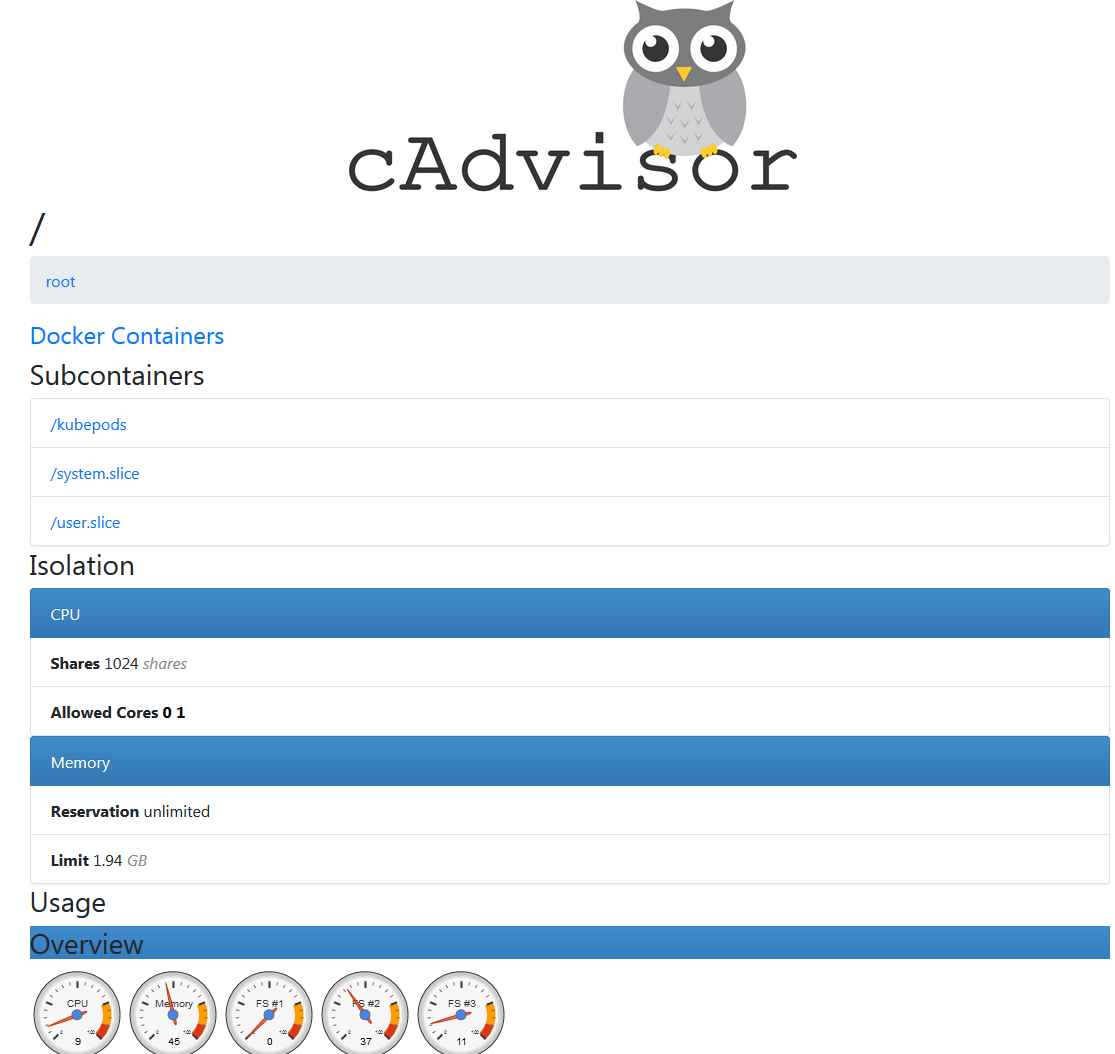
添加新评论0 条评论